Max Payne 2: การล่มสลายของ Max Payne เป็นภาคต่อของเกม Max Payne ดั้งเดิม พัฒนาโดย Remedy และเผยแพร่โดย Rockstar ติดตามนักสืบ Max Payne และเล่าเรื่องราวของเขาต่อ วิธีเล่นบน Linux มีดังนี้

รับ Max Payne 2: การล่มสลายของ Max Payne ที่ทำงานบน Linux
Max Payne 2: The Fall of Max Payne เป็นเกม Microsoft Windows อย่างไรก็ตาม เนื่องจากวางจำหน่ายบน Steam จึงทำงานบน Linux ได้ค่อนข้างดี ในการเริ่มต้นตั้งค่าเกมนี้ คุณจะต้องติดตั้ง Steam บน Linux PC ของคุณ
ติดตั้ง Steam
ในการติดตั้ง Steam บน Linux ให้เปิดหน้าต่างเทอร์มินัล คุณเปิดหน้าต่างเทอร์มินัลบนเดสก์ท็อป Linux ได้โดยกด Ctrl + Alt + T บนแป้นพิมพ์ หรือค้นหา”Terminal”ในเมนูแอปแล้วเปิดใช้ด้วยวิธีนี้
เมื่อเปิดหน้าต่างเทอร์มินัลแล้ว ให้ปฏิบัติตามคำแนะนำในการติดตั้งด้านล่างที่สอดคล้องกับระบบปฏิบัติการ Linux ที่คุณใช้อยู่ในปัจจุบัน
อูบุนตู
เพื่อให้ Steam ทำงานบน Ubuntu ให้ติดตั้งโดยใช้คำสั่ง Apt ด้านล่าง
sudo apt ติดตั้งไอน้ำ
เดเบียน
Steam ทำงานบน Debian และวิธีที่ดีที่สุดในการ ติดตั้งเพื่อดาวน์โหลด Steam แพ็คเกจ DEB ตรงไปยังคอมพิวเตอร์ของคุณจากเว็บไซต์ของ Valve ในการทำเช่นนั้น ให้ใช้คำสั่ง wget ต่อไปนี้ด้านล่าง
wget https://steamcdn-a.akamaihd.net/client/installer/steam.deb
หลังจากดาวน์โหลดแพ็คเกจ Steam DEB ลงในคอมพิวเตอร์ของคุณแล้ว คุณจะสามารถติดตั้งได้ ในการติดตั้งซอฟต์แวร์ ให้ใช้คำสั่ง dpkg ต่อไปนี้ด้านล่าง
sudo dpkg-i steam.deb
เมื่อติดตั้ง Steam บนพีซี Linux ของคุณแล้ว ให้ใช้คำสั่ง apt-get install-f ด้านล่างเพื่อ แก้ไขปัญหาการพึ่งพาที่อาจเกิดขึ้นระหว่างการติดตั้ง
Arch Linux
Steam พร้อมใช้งานสำหรับผู้ใช้ Arch Linux อย่างไรก็ตาม ต้องเปิดใช้งานที่เก็บซอฟต์แวร์”multilib”หากต้องการเปิดใช้งาน ให้เปิดไฟล์/etc/pacman.conf ในโปรแกรมแก้ไขข้อความที่คุณชื่นชอบ
ภายในไฟล์การกำหนดค่า ให้ค้นหาส่วน”multilib”และลบสัญลักษณ์ # นอกจากนี้ ให้ลบสัญลักษณ์นั้นออกจากบรรทัดด้านล่างโดยตรง จากนั้นบันทึกและซิงค์ Arch อีกครั้งกับเซิร์ฟเวอร์อย่างเป็นทางการ
sudo pacman-Syy
สุดท้าย คุณสามารถติดตั้งแอป Steam บน Arch ได้ด้วยคำสั่งด้านล่าง
sudo pacman-S ไอน้ำ
Fedora/OpenSUSE
หากคุณใช้ Fedora หรือ OpenSUSE Steam สามารถติดตั้งได้ผ่านที่เก็บซอฟต์แวร์ที่มาพร้อมกับระบบ ดังที่กล่าวไปแล้ว แอป Steam มีความน่าเชื่อถือมากกว่าบนระบบปฏิบัติการเหล่านี้มาก หากคุณติดตั้งผ่าน Flatpak และเราขอแนะนำคำแนะนำเหล่านั้นแทน
Flatpak
เพื่อให้ Steam ทำงานผ่าน Flatpak คุณจะต้องตั้งค่ารันไทม์ Flatpak บนคอมพิวเตอร์ของคุณก่อน ในการทำเช่นนั้น โปรดปฏิบัติตามคำแนะนำเชิงลึกเกี่ยวกับวิธีตั้งค่า Flatpak บน Linux
เมื่อรันไทม์ได้รับการตั้งค่าและพร้อมใช้งานแล้ว คุณจะสามารถติดตั้ง Steam ผ่านร้านแอป Flathub ได้โดยใช้คำสั่งด้านล่าง
flatpak remote-add--if-not-exists flathub https://flathub.org/repo/flathub.flatpakrepo
flatpak ติดตั้ง flathub com.valvesoftware.Steam
ติดตั้ง Max Payne 2 บน Linux
เมื่อติดตั้ง Steam และพร้อมใช้งานแล้ว ให้เปิดแอปบนเดสก์ท็อปของคุณและเข้าสู่ระบบโดยใช้ข้อมูลรับรองผู้ใช้ของคุณ หลังจากนั้น ทำตามคำแนะนำทีละขั้นตอนด้านล่างเพื่อให้ Max Payne 2 ทำงานบน Linux PC ของคุณ!
ขั้นตอนที่ 1: ค้นหาเมนู”Steam”และคลิกด้วยเมาส์เพื่อเข้าสู่เมนู Steam ภายในเมนู Steam ให้ค้นหาปุ่ม”การตั้งค่า”แล้วคลิกเพื่อเข้าถึงการตั้งค่า Steam
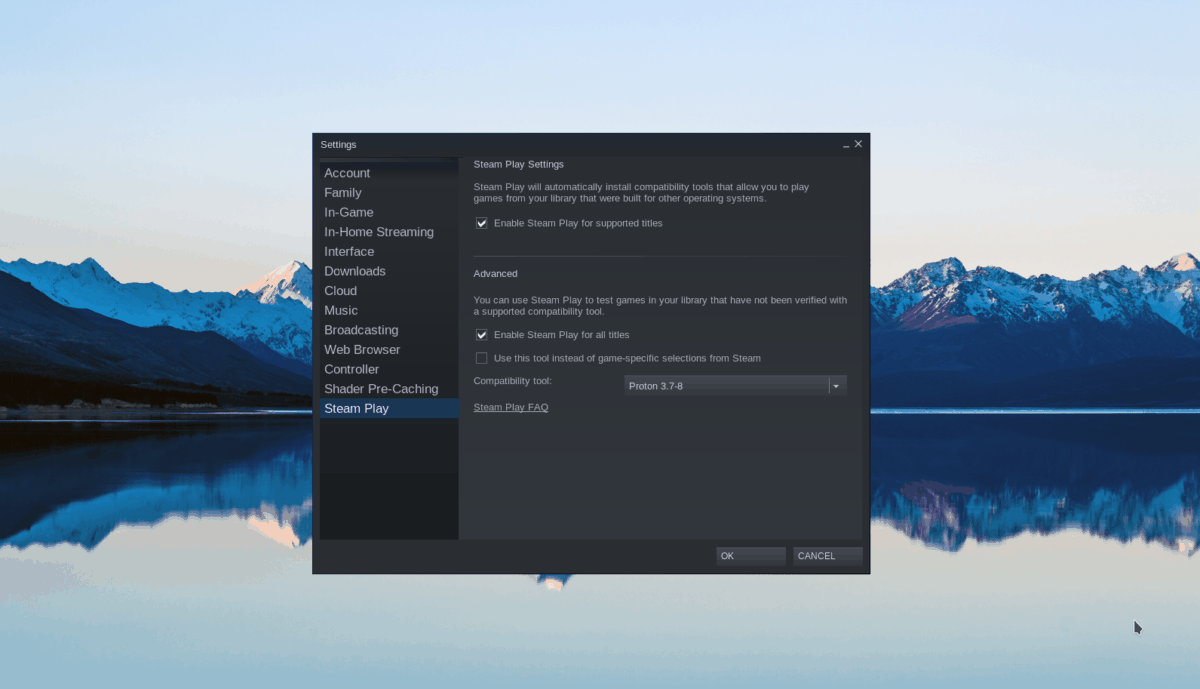
ในการตั้งค่า Steam ให้ค้นหา”Steam Play”จากนั้นทำเครื่องหมายที่ช่อง”เปิดใช้งาน Steam Play สำหรับชื่อที่รองรับ”และช่อง”เปิดใช้งาน Steam Play สำหรับเกมอื่นๆ ทั้งหมด”เลือกปุ่ม “ตกลง” เพื่อยืนยันการตั้งค่าของคุณ
ขั้นตอนที่ 2: ค้นหาปุ่ม”ร้านค้า”และคลิกด้วยเมาส์เพื่อเข้าสู่ร้านค้า ภายในร้าน ให้ค้นหาช่องค้นหาและคลิกด้วยเมาส์ จากนั้นพิมพ์ “Max Payne 2” ลงในช่องค้นหา แล้วกด แป้น Enter เพื่อดูผลลัพธ์

ดูผลลัพธ์ของ “Max Payne 2” และเลือกด้วยเมาส์เพื่อไปที่หน้าร้านค้า Steam ของเกม
ขั้นตอนที่ 3: ในหน้าร้านค้า Steam ของ Max Payne 2 ให้ค้นหาปุ่ม”เพิ่มในรถเข็น”สีเขียว แล้วคลิกด้วยเมาส์ เมื่อคุณเลือกปุ่มนี้ เกมจะถูกเพิ่มลงในรถเข็น Steam ของคุณ

คลิกที่ไอคอนรถเข็นที่มุมบนขวาด้วยเมาส์ และทำตามขั้นตอนการซื้อ Max Payne 2 บนบัญชี Steam ของคุณ
ขั้นตอนที่ 4: คลิก “คลัง” และไปที่คลัง Steam ของคุณ จากนั้นค้นหาช่องค้นหาและพิมพ์”Max Payne 2″คลิกที่ “Max Payne 2” เพื่อเข้าสู่หน้าคลัง Steam ของเกม

ค้นหาปุ่ม “INSTALL” สีฟ้า และคลิกด้วยเมาส์เพื่อดาวน์โหลดและติดตั้ง Max Payne 2 ลงใน Linux PC ของคุณ เมื่อดำเนินการเสร็จสิ้น ปุ่มสีน้ำเงินจะกลายเป็นปุ่ม “PLAY” สีเขียว เลือกเพื่อเริ่มเกม
สนุกและมีความสุขกับการเล่นเกม!
